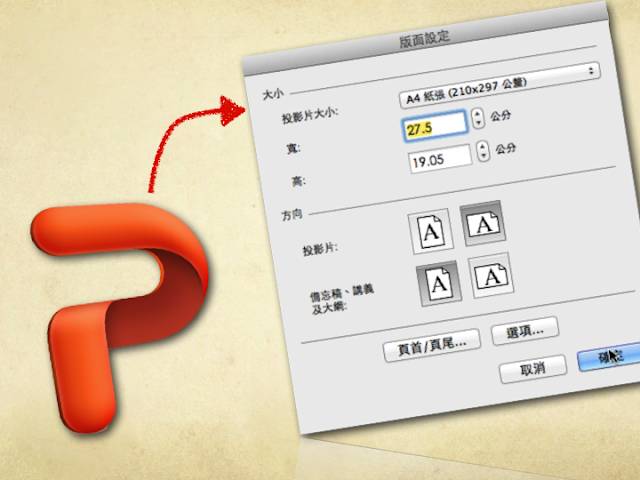Mac的PowerPoint 2011和PowerPoint 2010一樣
可以更改長寬比、用於製作傳單或是活動海報
然而其版面長寬比一樣多半是4:3
所以「如何變更簡報檔的長寬比」
和「從已經做好的簡報直接修改造成的扭曲變形」一樣是挑戰
在上一篇調整PowerPoint 2010 的投影版面長寬比已經分享過了解決方法
那在PowerPoint 2011該如何解決呢?
可以更改長寬比、用於製作傳單或是活動海報
然而其版面長寬比一樣多半是4:3
所以「如何變更簡報檔的長寬比」
和「從已經做好的簡報直接修改造成的扭曲變形」一樣是挑戰
在上一篇調整PowerPoint 2010 的投影版面長寬比已經分享過了解決方法
那在PowerPoint 2011該如何解決呢?
首先改變長寬比的地方,位於「佈景主題>>版面設定>>投影片大小」:
(2010是「設計>>版面設定」這種令人困惑的改變只有在微軟才會發生XDDD)
(2010是「設計>>版面設定」這種令人困惑的改變只有在微軟才會發生XDDD)
在這邊希望海報變成直式的A4規格
然而更改比例後
PowerPoint 2011一樣很貼心的把裡面所有的元素「等比例」拉長;
導致「圖片的長寬被扭曲」、「文字排版位移」的問題。
而解決方法一樣也是是在更改長寬比之前
然而更改比例後
PowerPoint 2011一樣很貼心的把裡面所有的元素「等比例」拉長;
導致「圖片的長寬被扭曲」、「文字排版位移」的問題。
而解決方法一樣也是是在更改長寬比之前
把所有的頁面內容剪下;
更改長寬比後再把內容貼回去。
這樣對於單一投影片而言相當可行,
若你的投影片有很多頁,
那就只能開另外一個新的簡報檔,
改完比例後逐頁複製過去。
如下圖所示,
重新貼上以後由於新的版面「長寬比」較長,
所以會在頁面上留下白邊,
如此原有的圖片維持同樣比例
(右邊)也多出可編輯空間。
所以會在頁面上留下白邊,
如此原有的圖片維持同樣比例
(右邊)也多出可編輯空間。
最後同樣給各位讀者一個貼心小提醒:
更改長寬比位於「佈景主題>>版面設計>>投影片大小」的地方,
更改長寬比位於「佈景主題>>版面設計>>投影片大小」的地方,
往往很容易和「版面配置」搞混!
版面配置更改的是母片的部分,位於「常用」的選單內。
在PowerPoint中,兩者乍看之下一樣容易混淆,
要稍微留意一下!